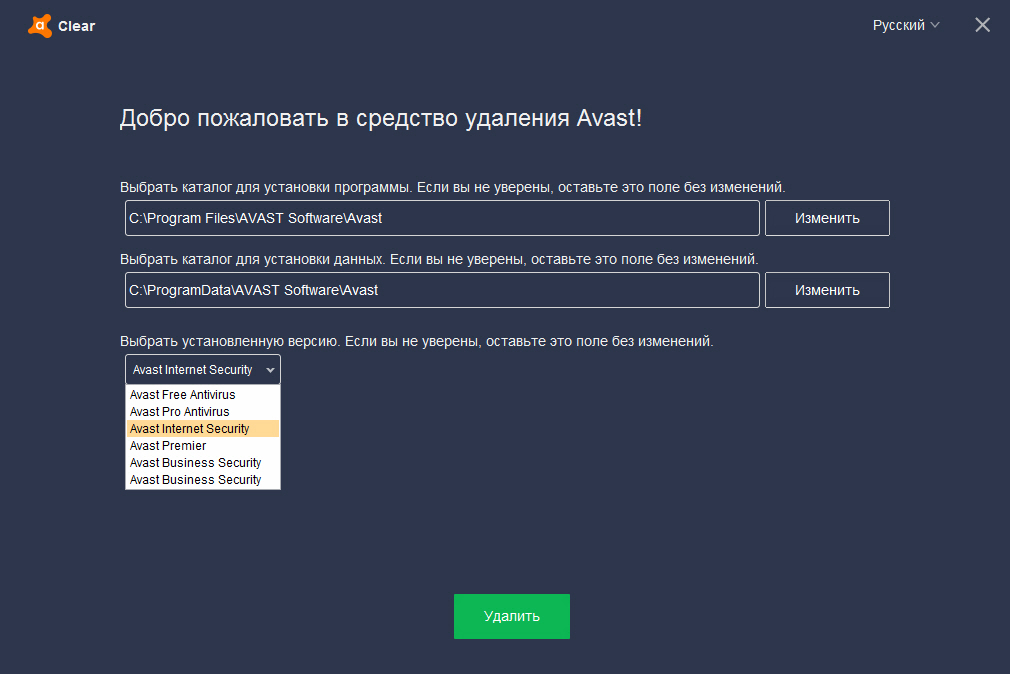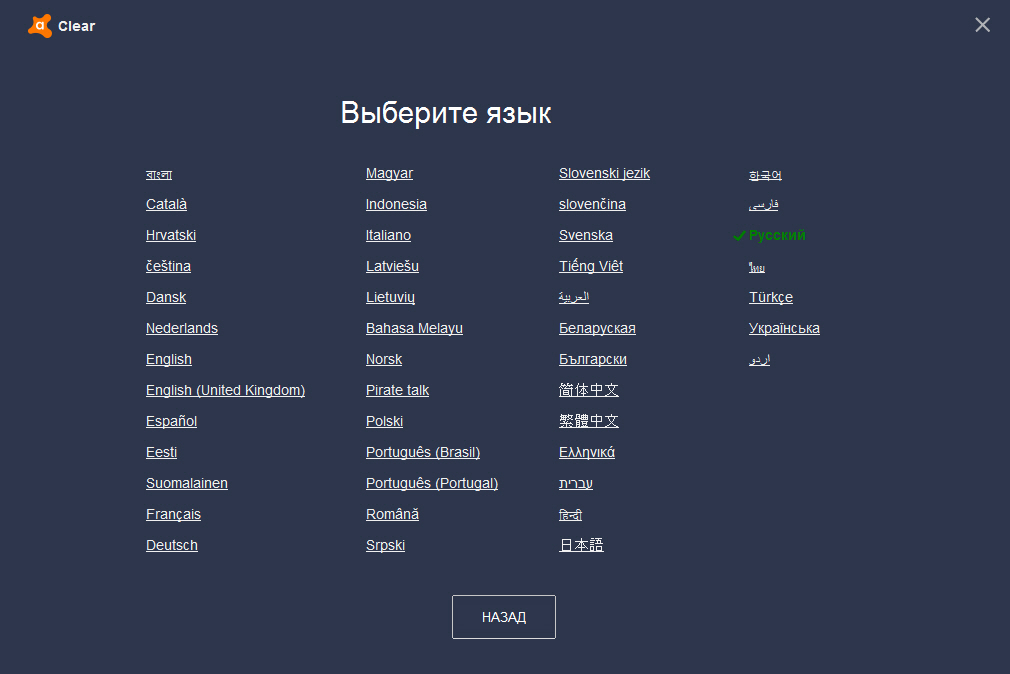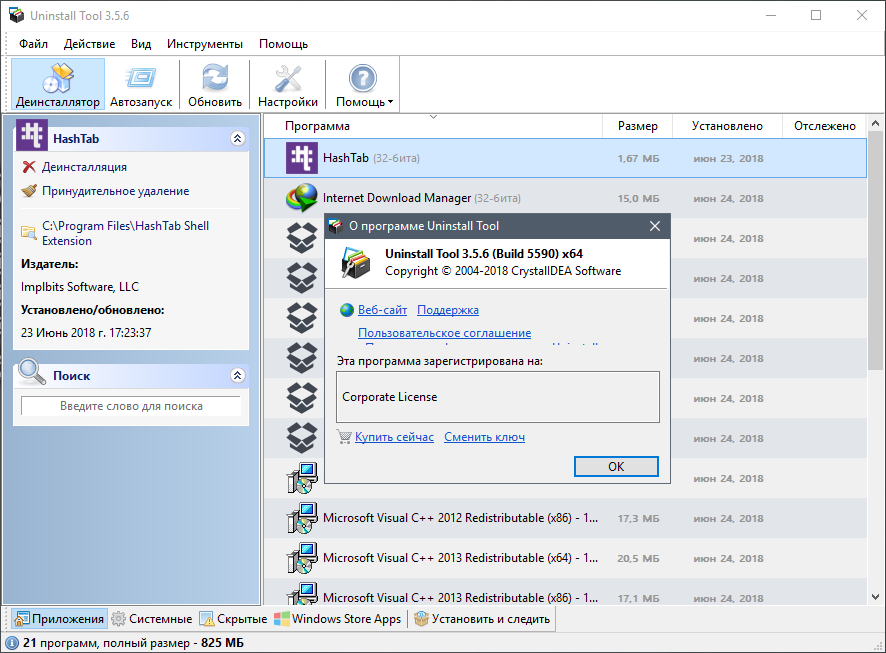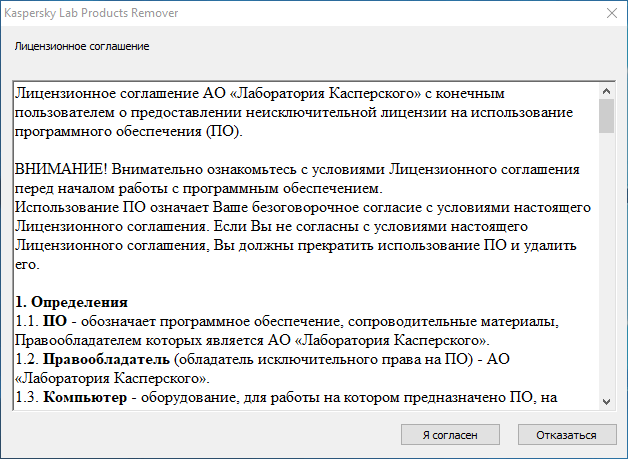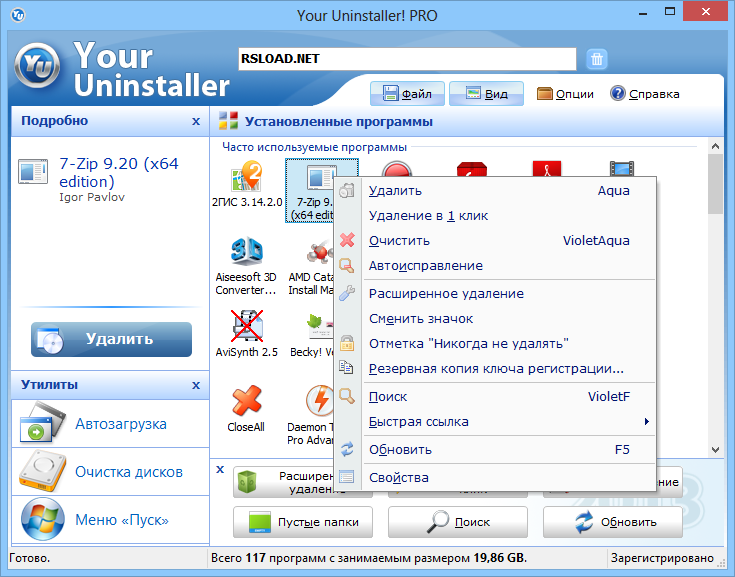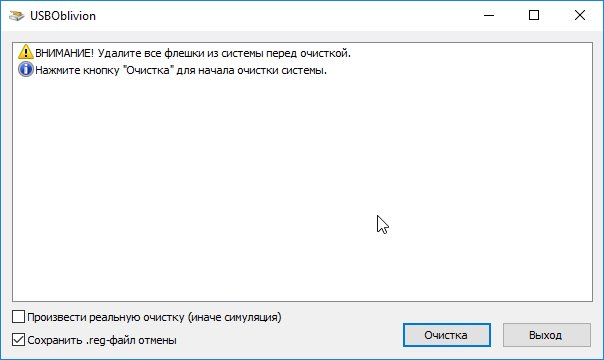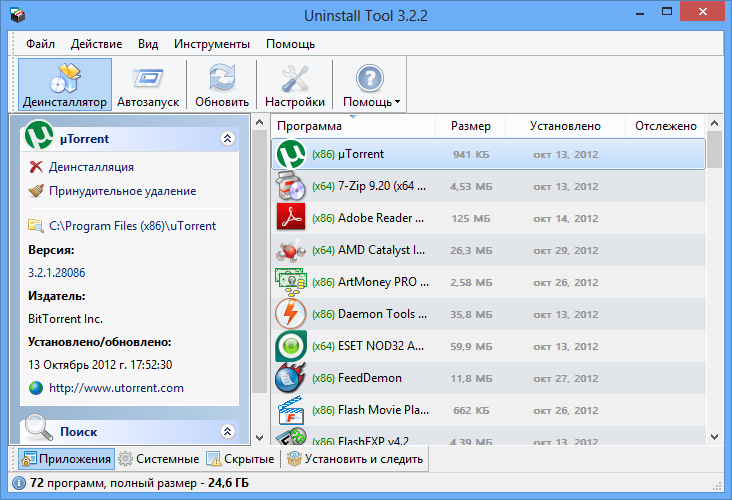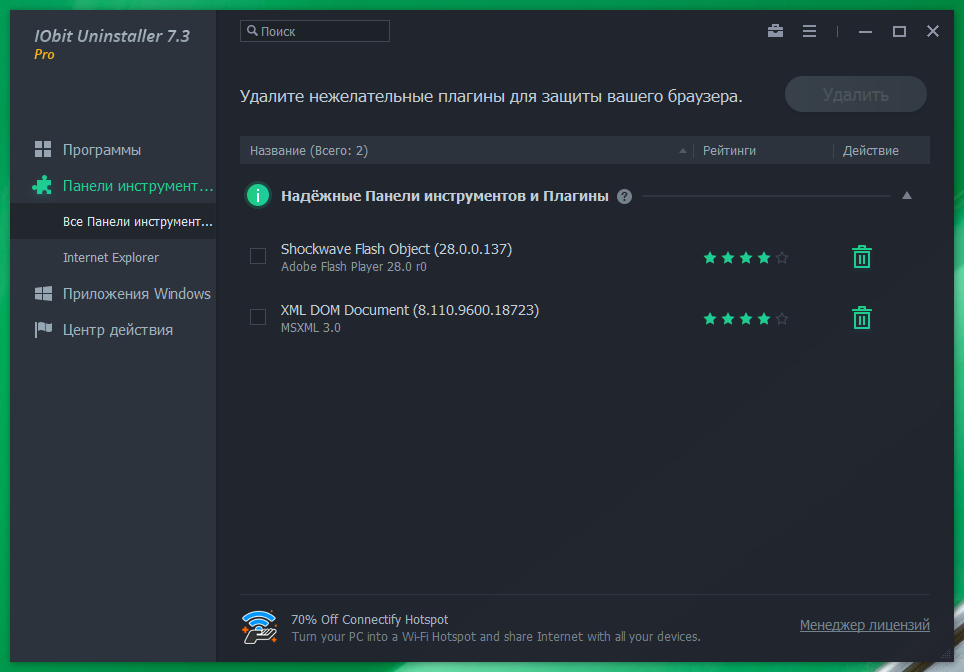Антивирусные программы часто трудно удалить стандартными способами. Или после их удаления остаются «хвосты» и записи в реестра. Эти остаточные файлы могут вызвать некоторые трудности при установке другого антивируса. Avast Clear 20.1.5069.0 одна из таких антивирусных программ, которая прописывается в недра системы мёртвой хваткой и полностью без остатков её удалить трудно. Для этого разработчики Avast создали небольшую утилиту для удаления именно этого антивируса.
Возможности
Если вы стали счастливым обладателем антивируса Avast, который пропускает добрую половину вирусов, к тому же сильно тормозит систему, то единственно верным решением будет его удалить, но тут возникает вопрос — как? Можно, конечно, это сделать и встроенными средствами — через «Панель управления». Но после такого удаления останется много разбросанных по системе файлов и записей в реестре. Только уверенный пользователь ПК или специалист может найти эти файлы и удалить их вручную. А для рядового пользователя это тёмный лес.
Часто антивирус просто не удаляется по неведомым причинам: возникает ошибка или просто на попытку удалить из «Панели управления» никак не реагирует. Это может быть следствием вирусного заражения. Файл повреждён, а соответственно, правильно его удалить не представляется возможным. В этом случае поможет специальная утилита Avast Clear.
Как удалить Аваст
- Нужно скачать и установить специальную утилиту для удаления антивирусной программы Avast на нашем сайте. У этой утилиты только одна функция — удалить антивирус с компьютера.
- Дальше необходимо запустить её. После непродолжительного сканирования появится окно с предупреждением, что утилиту Avast Clear нужно запускать в безопасном режиме. Нажмите «Да», компьютер перезапустится в безопасном режиме и в автоматически продолжит удаление (рекомендуется).
- Или сразу перезапустить компьютер в безопасном режиме и после запускать утилиту Avast Clear. Чтобы загрузить компьютер в безопасном режиме перезагрузите его. В момент перезагрузки многократно нажимайте клавишу F8, для загрузки безопасного режима, где будут работать только необходимые драйверы. Тогда удаление будет полным и не оставит хвостов.
- Дальше потребуется выбрать каталог с установленной программой, если при установке антивируса вы устанавливали Avast куда-то в другую директорию, не по умолчанию, то выберите папку с программой или оставьте поля без изменений.
- Нажмите кнопку «Удалить». После чего перезагрузите компьютер.
Плюсы
- Небольшая бесплатная программа на русском языке.
- Портативная (не требует установки), справляется с удалением Аваста, даже если он не удаляется стандартными способами.
- Удаляет все «хвосты», записи, ключи реестра.
- Удаляетвсепродукты Avast Free Antivirus / Pro Antivirus / Internet Security / Premier / Business Security.
- Поддерживает операционные системы Windows всех редакций.
Для удаления утилиты Avast Clear просто переместите файл в корзину. После того как программа выполнила свою основную задачу.
Минусы
Для полного удаления антивируса требуется перезагрузка компьютера в безопасном режиме.
Скачать
Скачайте утилиту Avast Clear на нашем сайте, чтобы полноценно удалить антивирус для перестановки его, если он не справляется со своими обязанностями, если он был поврежден вирусами, или съедает слишком много ресурсов. Для установки другого антивируса.
| Операционная система: | Windows 10 64 bit и другие |
| Язык: | Русский |
| Лицензия: | официальная версия |